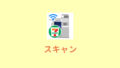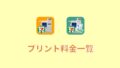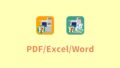セブンイレブンアプリはマイルが貯まったり、クーポンがもらえたり便利なアプリですが、突然開かないことや通信エラーなどで使えなくなってしまうことは無いでしょうか。
リリースされて間もないころはよく不具合が起きていた印象がありますが、現在はそういった現象も減ってきているように感じます。
今回はセブンイレブンアプリが開かない、エラーが表示されて使えない時に実施すべきやることをご紹介いたします。
セブンイレブンアプリが開かない時
アプリの不具合の中にはそもそもアプリが起動しない、開けないということがあります。
その時の解決方法を見てみましょう。
アプリを再起動する
スマホなどの端末のホーム画面からセブンイレブンアプリを選択してアプリを起動したけどすぐに落ちてしまったり、入れなかったりすることがあったとき、以下の4点を試してみてください。(上から優先順)
- アプリを再起動する(タスク終了してから再度アプリを起動)
- TwitterやPlayStoreなどで不具合情報を確認する
- アプリのキャッシュを削除する(Androidのみ)
- アプリを再インストールする
アプリの再起動方法が不明な場合こちらの動画をご覧ください。
TwitterやPlayStoreで不具合情報を確認する
セブンイレブンアプリが開かない時の確認すべき優先順位として高めに挙げさせていただきましたが、Twitterなどでリアルタイムに「他の人はどうかな?」と確認できるのでおすすめです。
TwitterやYahoo!のリアルタイムで「セブンイレブンアプリ」と検索すると他のユーザーさんで同様の現象が起きている場合つぶやいている可能性があります。
他のユーザーさんでも発生している現象であれば、それ以降のアプリの再インストールなどをせずに「アプリ側の不具合だからしょうがない」と諦めがつけられます。
アプリが使えなくて不便だけど改修されるまで待つしかないと思えてイライラせずに済みます(笑)
アプリを再インストールする
アプリは再インストールすることで現在リリースされている最新バージョンのセブンイレブンアプリがインストールされるので面倒ですが、試してみる価値は大いにあります。
今現在起きている不具合やエラーは今、端末にインストールされているバージョンのセブンイレブンアプリで再現していて、最新バージョンによってその不具合やエラーが改修されている可能性があります。
また再インストール時にはセブンイレブンアプリのログインが必要になりますので登録しておいた情報を事前に確認しておきましょう。
アプリの再インストール方法は端末にインストールされているアプリを一旦削除してから、Android端末はPlayStore、iPhoneならAppStoreからセブンイレブンアプリをお使いの端末に再度インストールしてみてください。
セブンイレブンアプリにログインできない時はこちらをご確認ください。

上記3点を試してもアプリが開かない場合はセブンイレブンアプリカスタマーセンターに問い合わせが必要です。
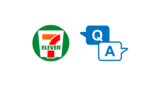
通信エラーなどでつながらない時
次にアプリは起動できたけど、画面に「通信エラー」などの不具合について表示される、アプリが通信していない様子でつながらない場合の解決方法を見てみましょう。
こういった現象の場合は単に通信障害が起きている場合もありますが、お使いの端末にも原因があることを考慮しながら解決に向けて5点試してみてください。(上から優先順)
- 端末のWi-Fiを確認する
- アプリを再起動する
- TwitterやPlayStoreなどで不具合情報を確認する
- アプリを再インストールする
- 端末を再起動する
端末のWi-Fiを確認する
画面に通信エラーなどのアプリが通信を行っていない旨が表示されている場合はまず、お使いの端末の通信環境を確認します。
移動中にありがちですが意図せず端末がフリーWi-FiスポットにアクセスしていてWi-Fiスポットを出たり入ったり繰り返していたりすると端末はどの通信を使えばよいのか混乱している場合があります。
現在接続しているWi-Fiを確認し、意図しないWi-Fiに接続している場合は一度Wi-Fiをオフにして4Gや5Gの通信に切り替え、アプリを再起動してみてください。
端末を再起動する
最後にお試しいただきたいのが端末の再起動で、端末の電源をオフにしてから電源を入れます。
パソコンもスマートフォンもなぜか未だにこれで不具合が直るなんてことがあります。
昔のテレビを叩くと映りが直るみたいな力業でありますが不具合が解消される可能性があるので1度お試しください。